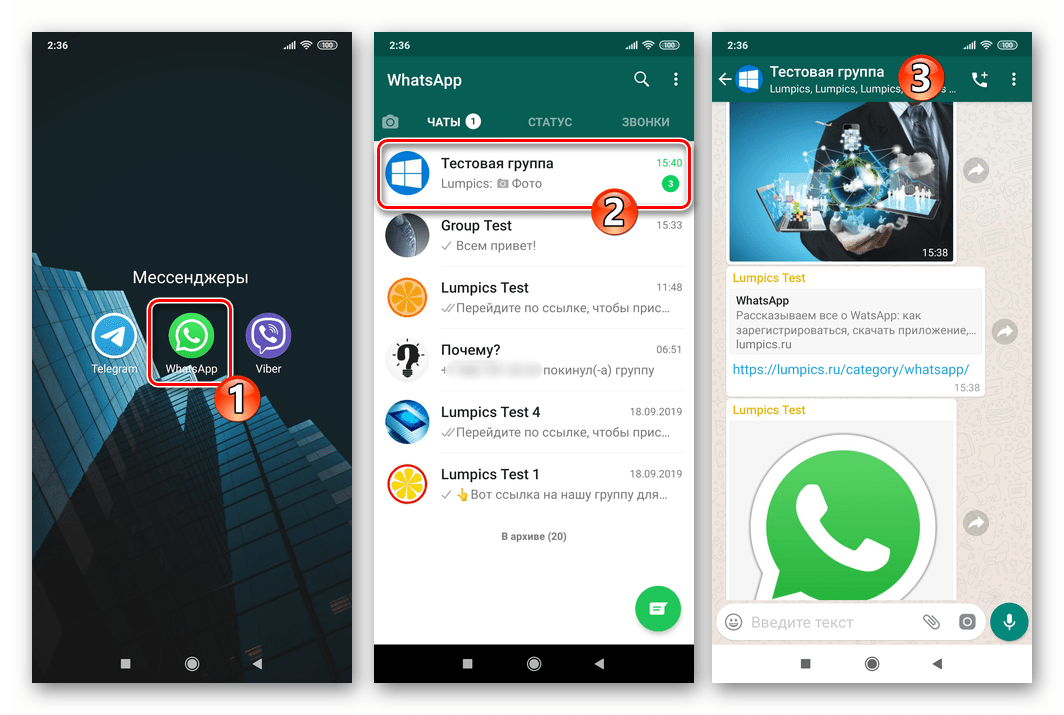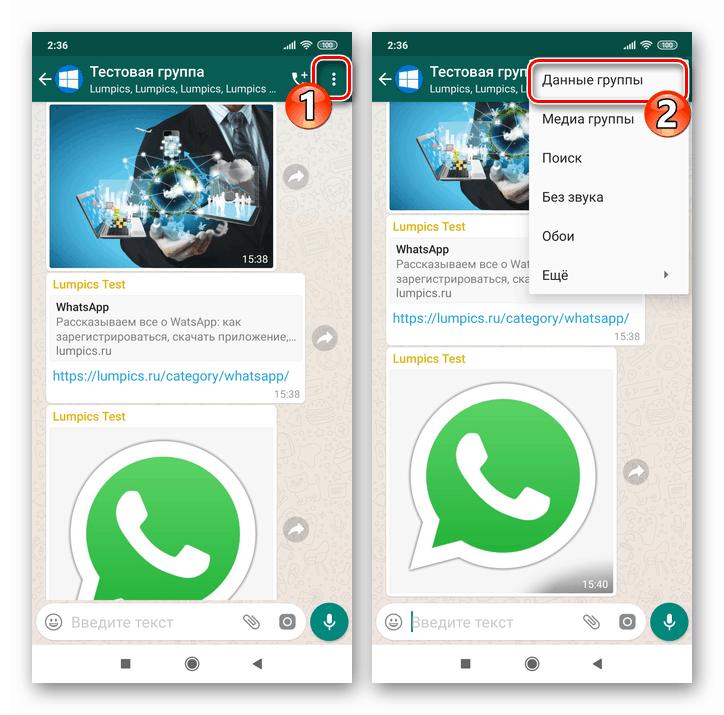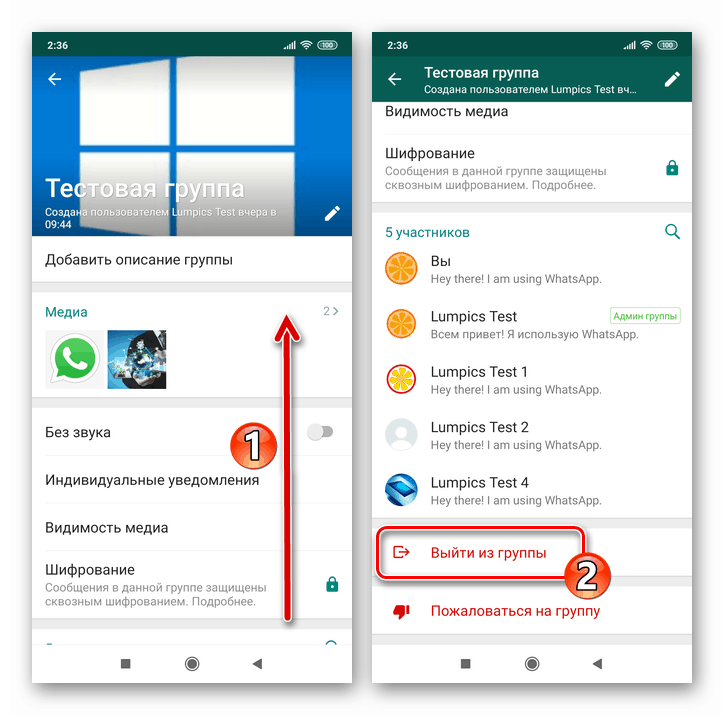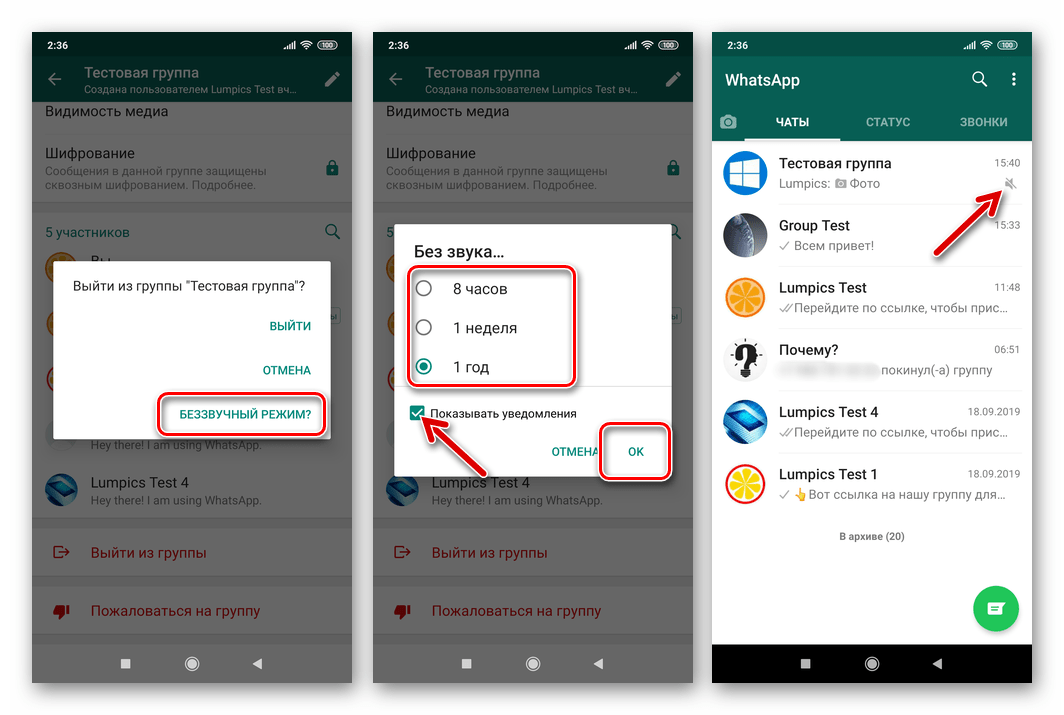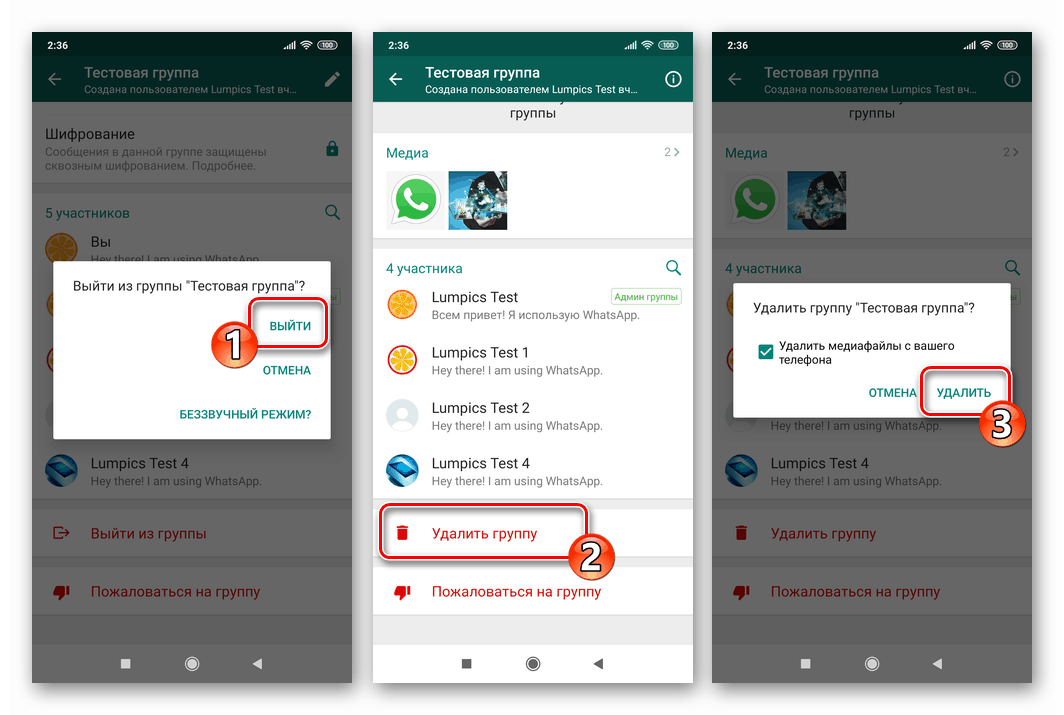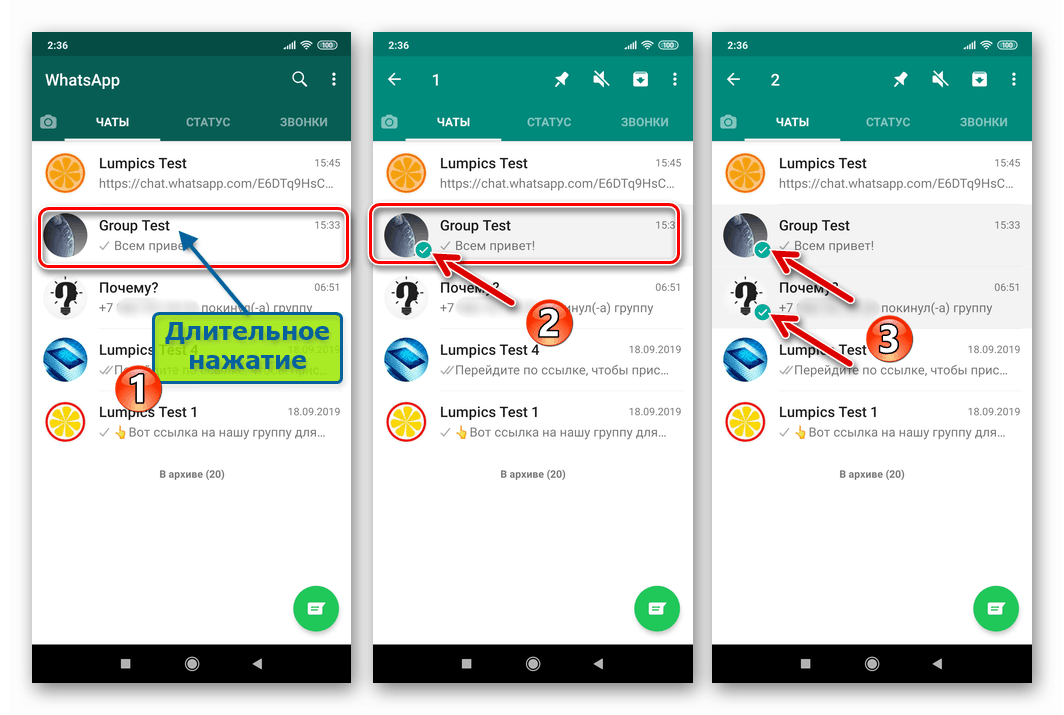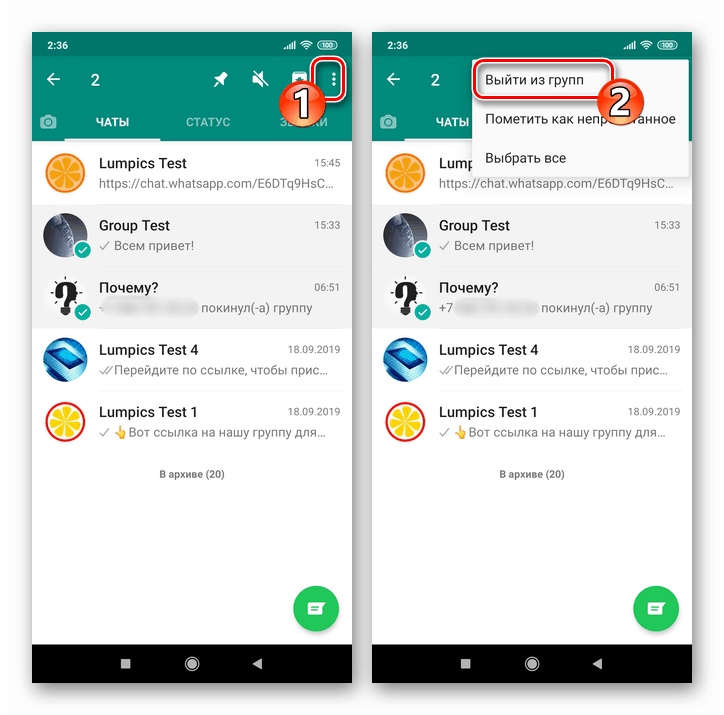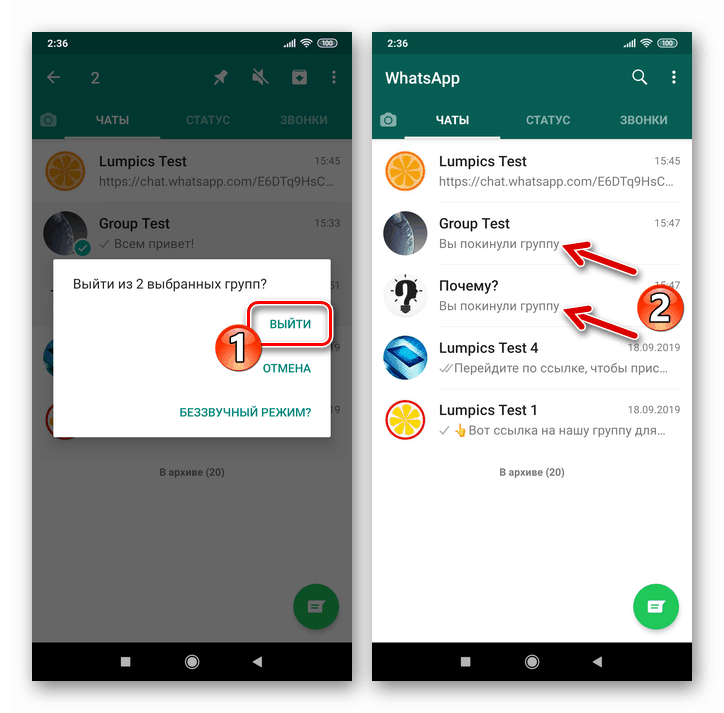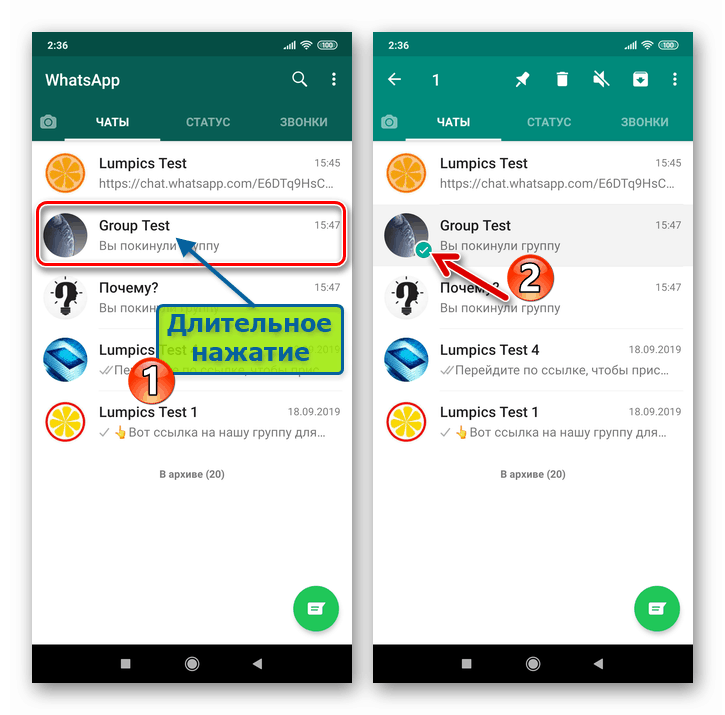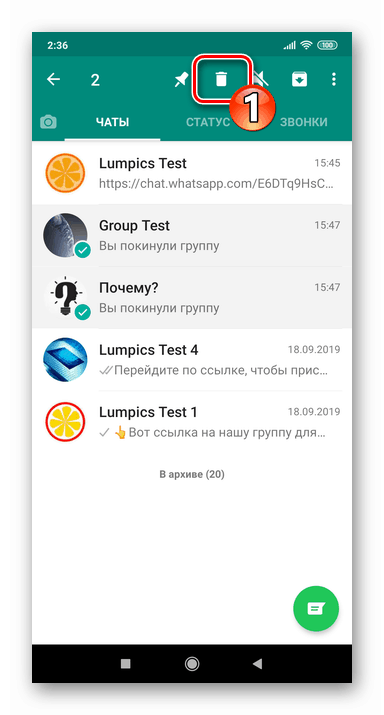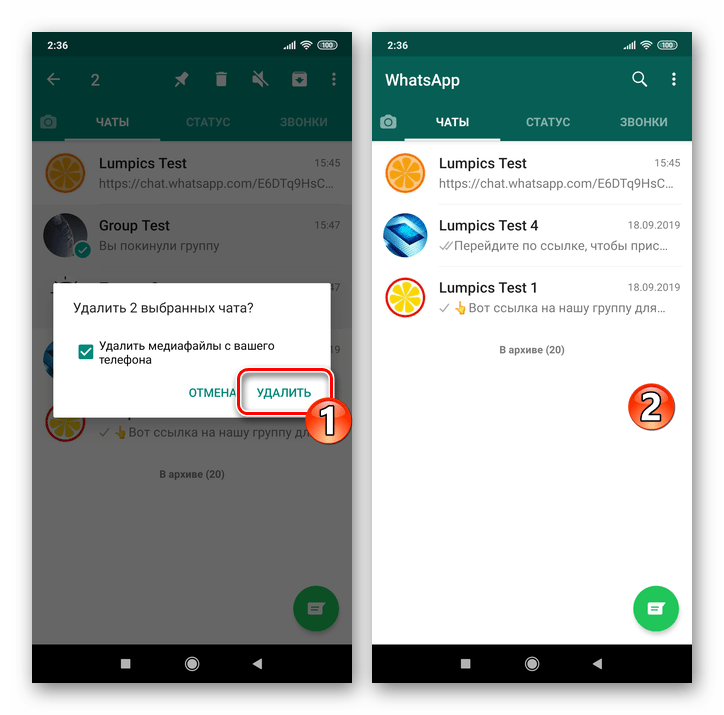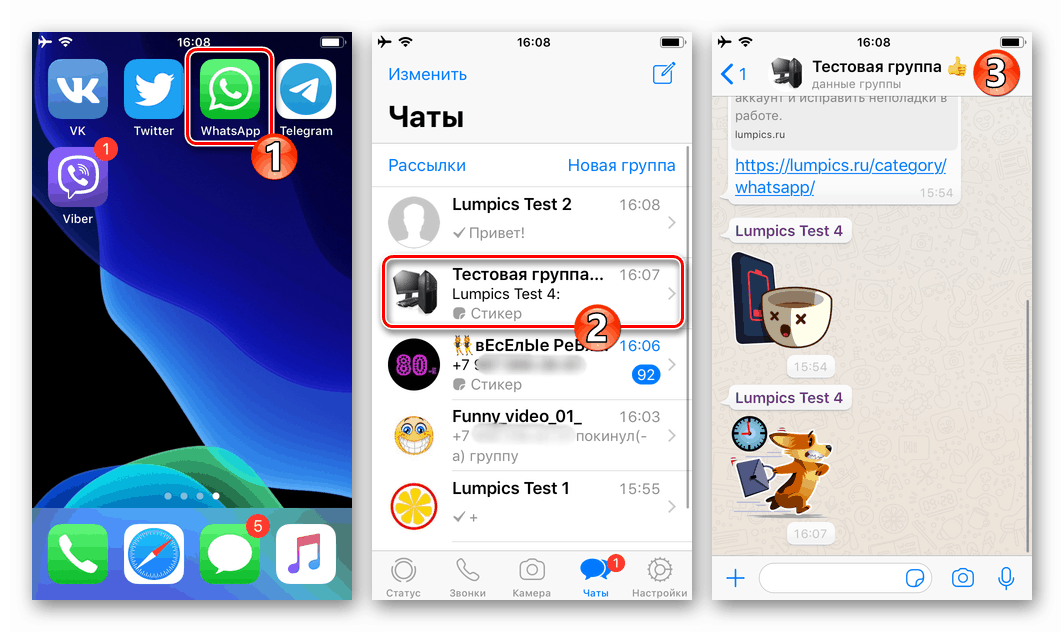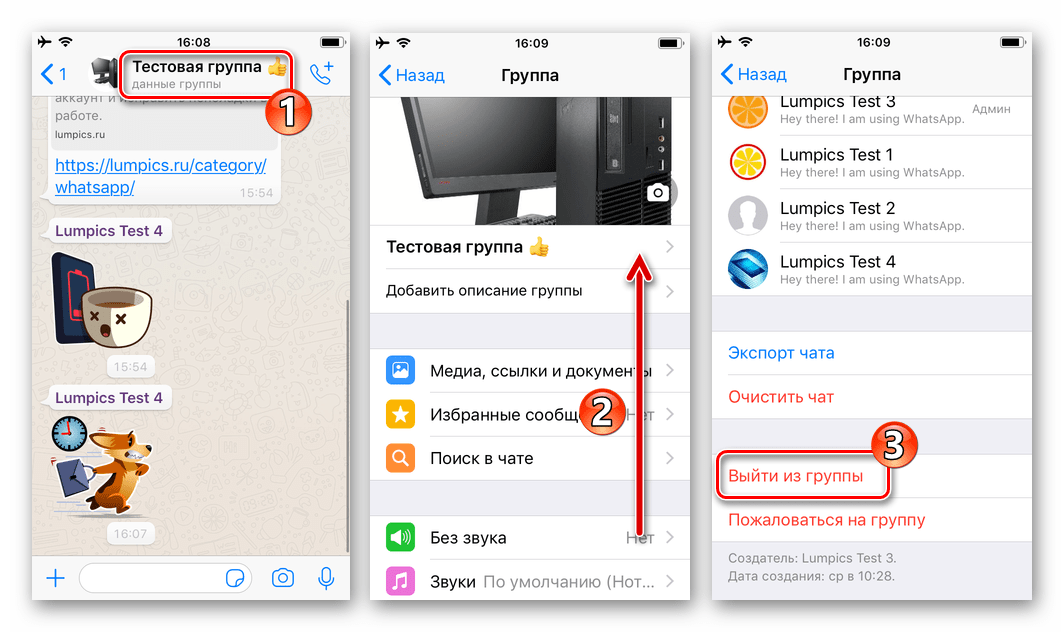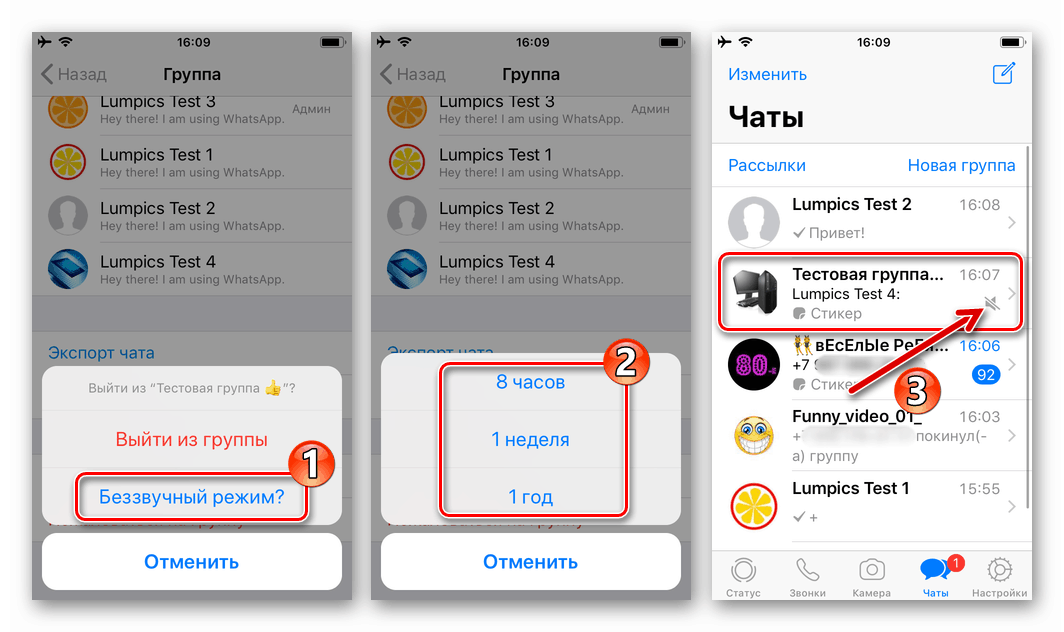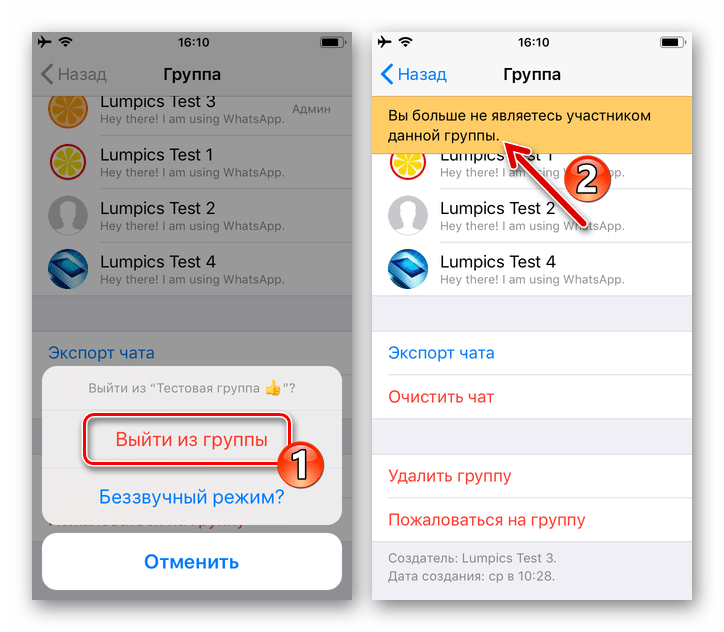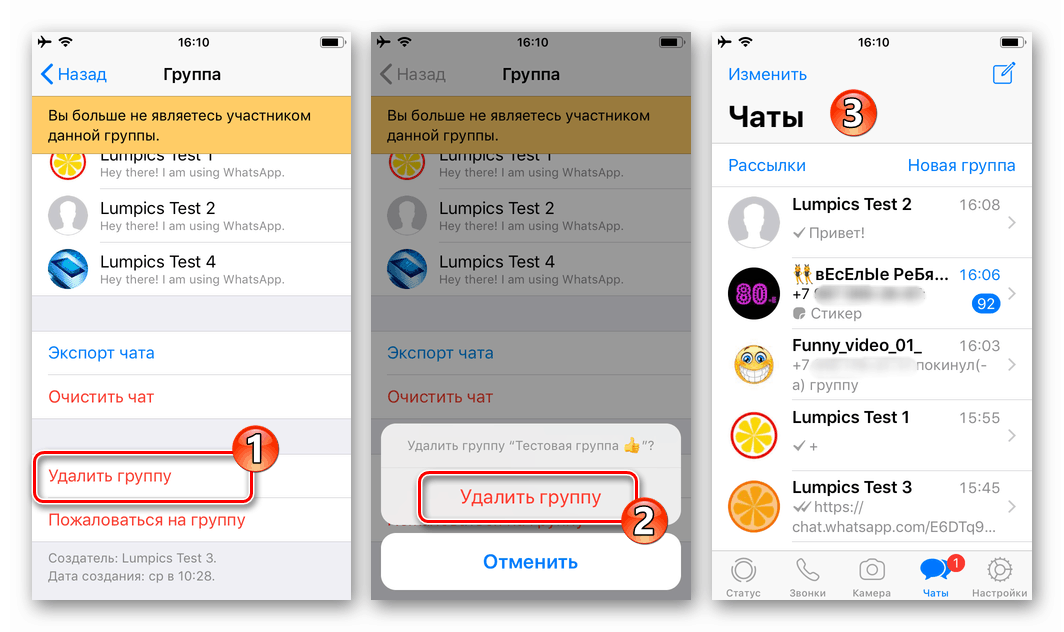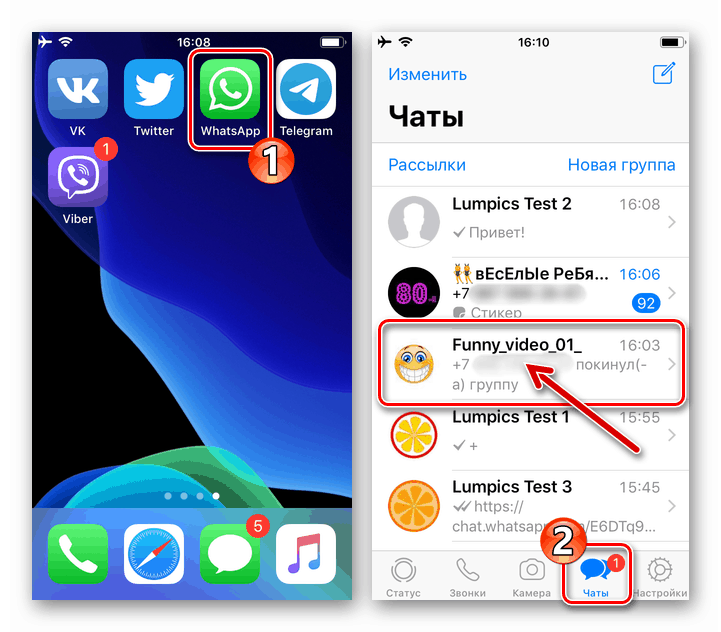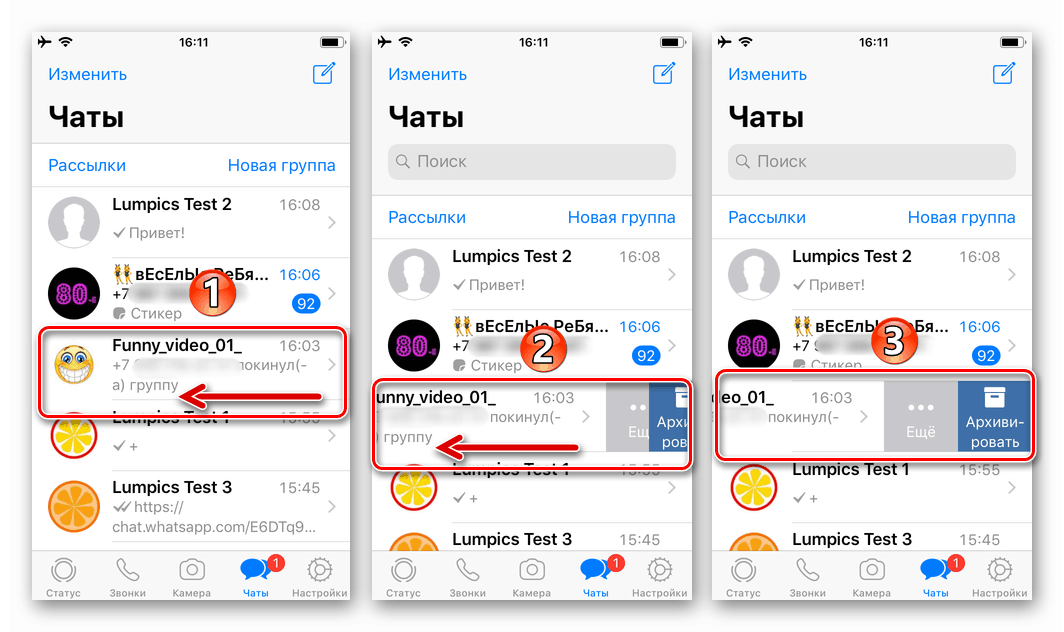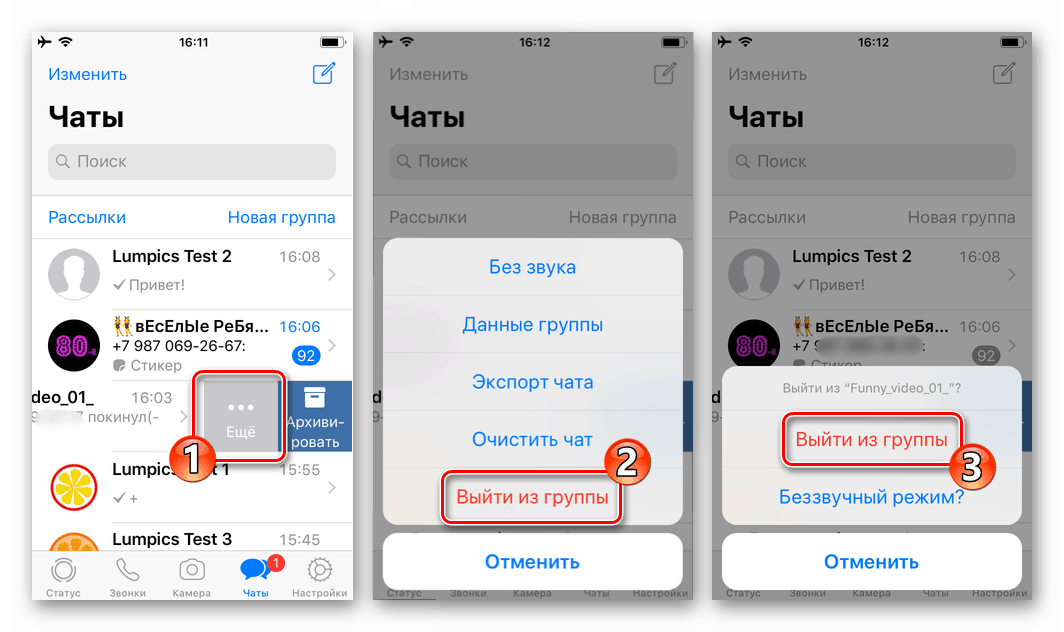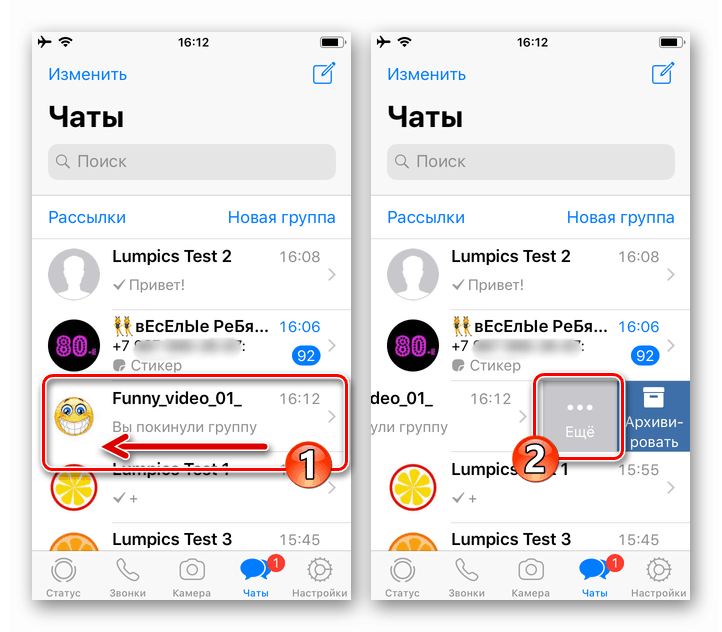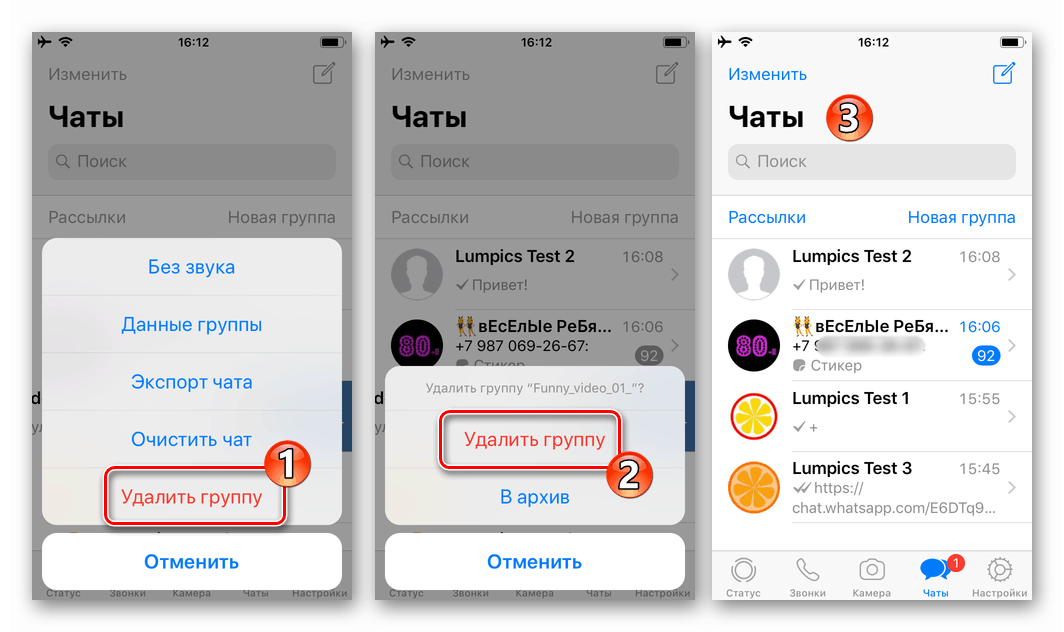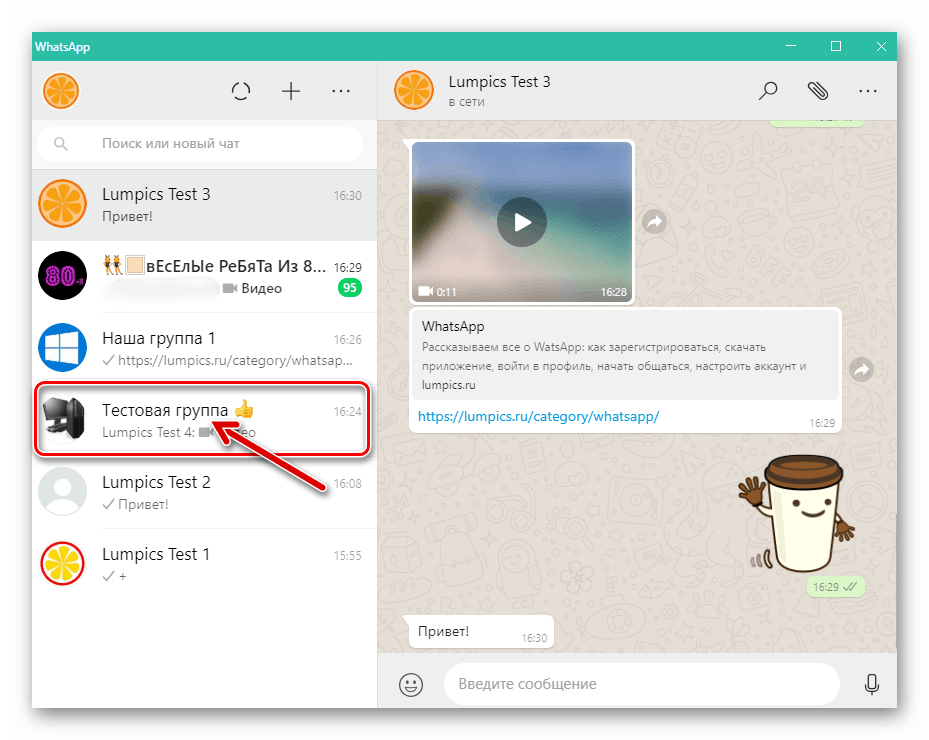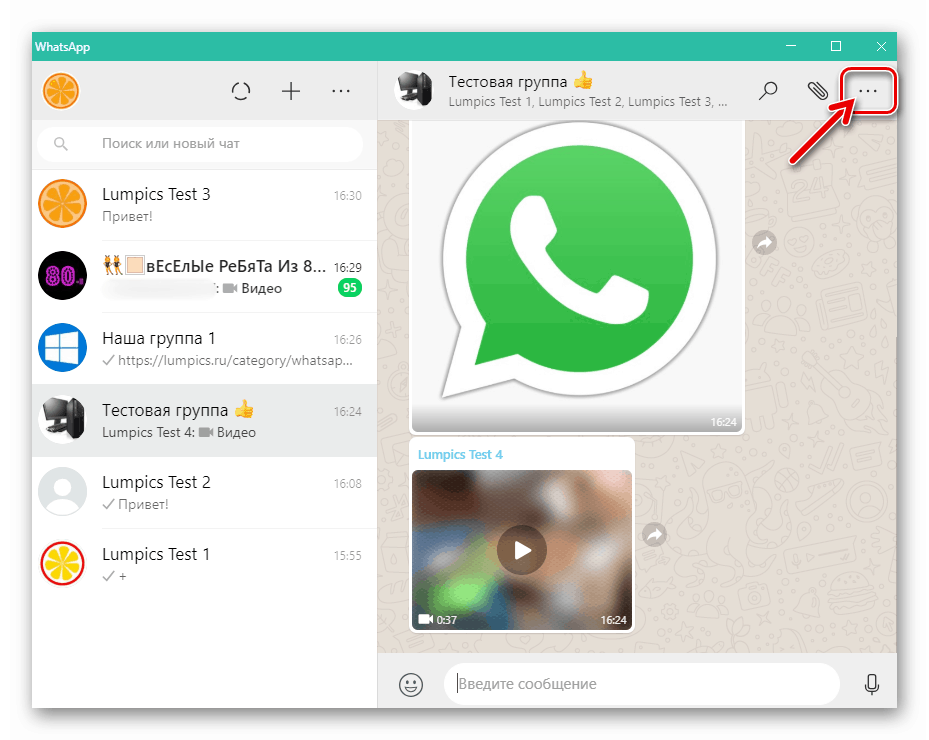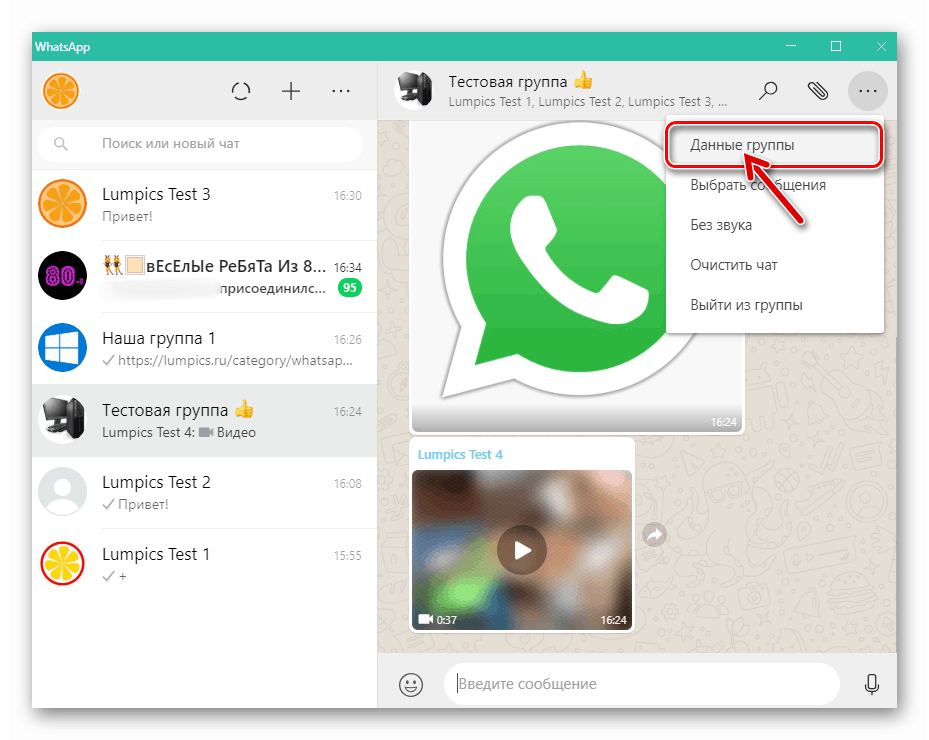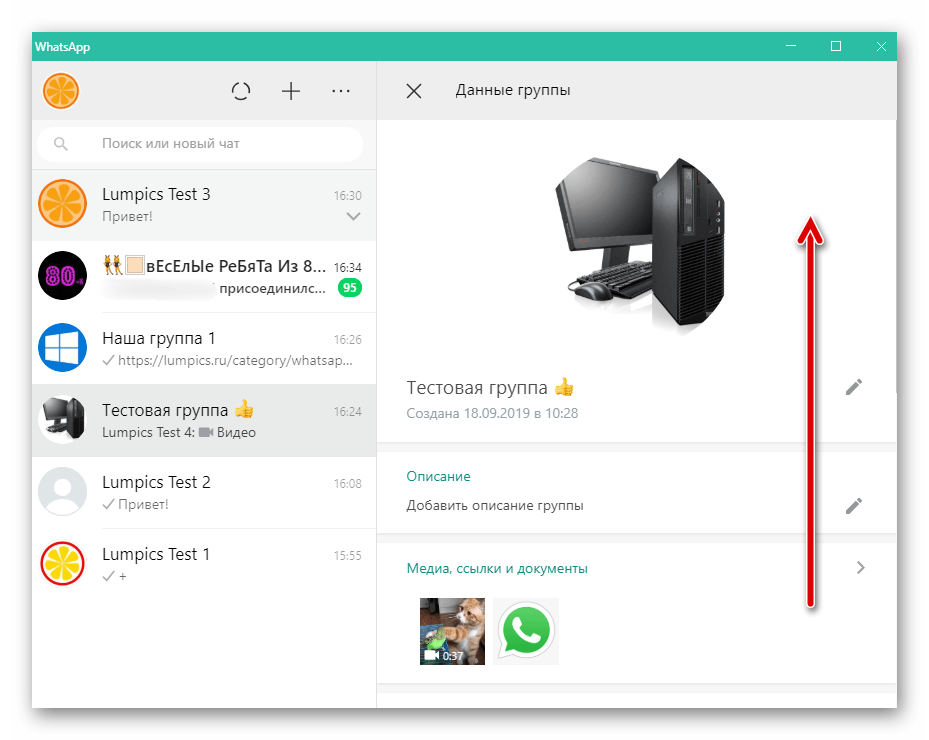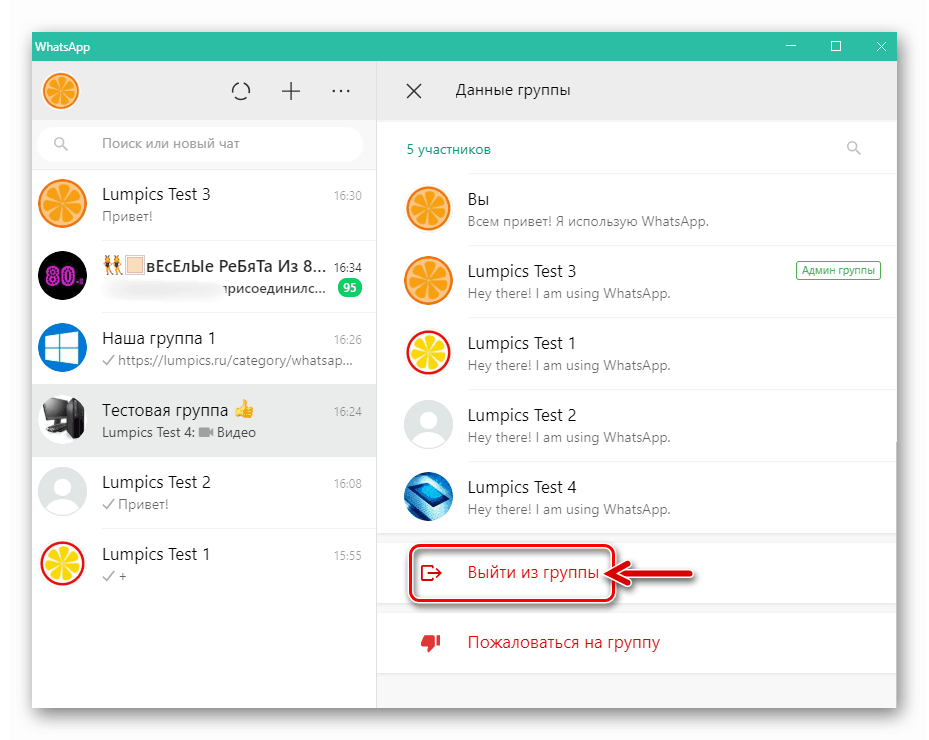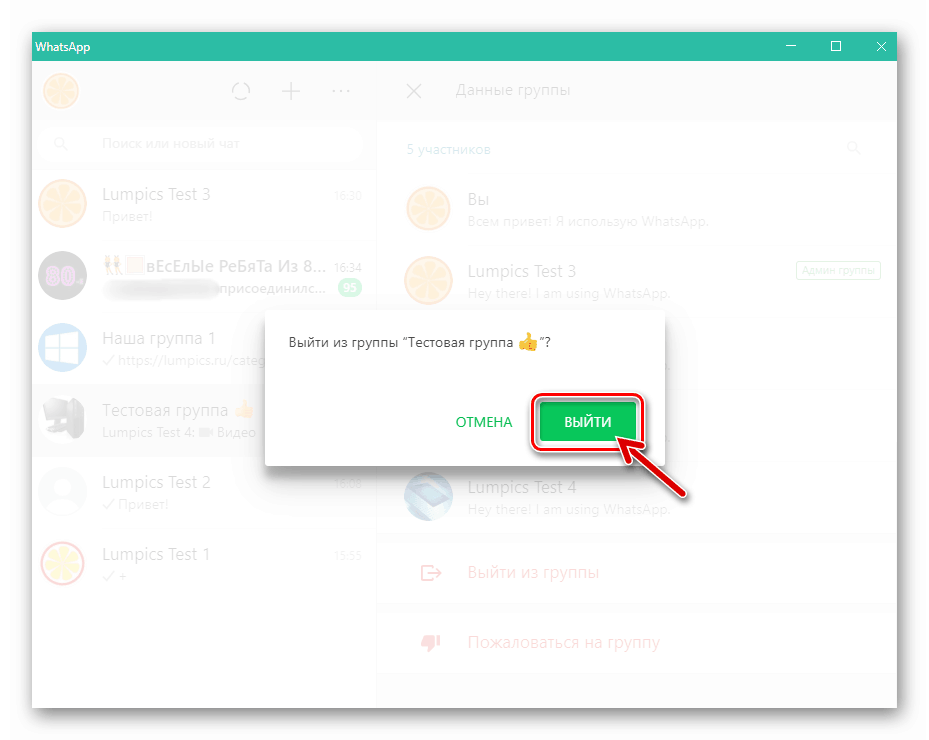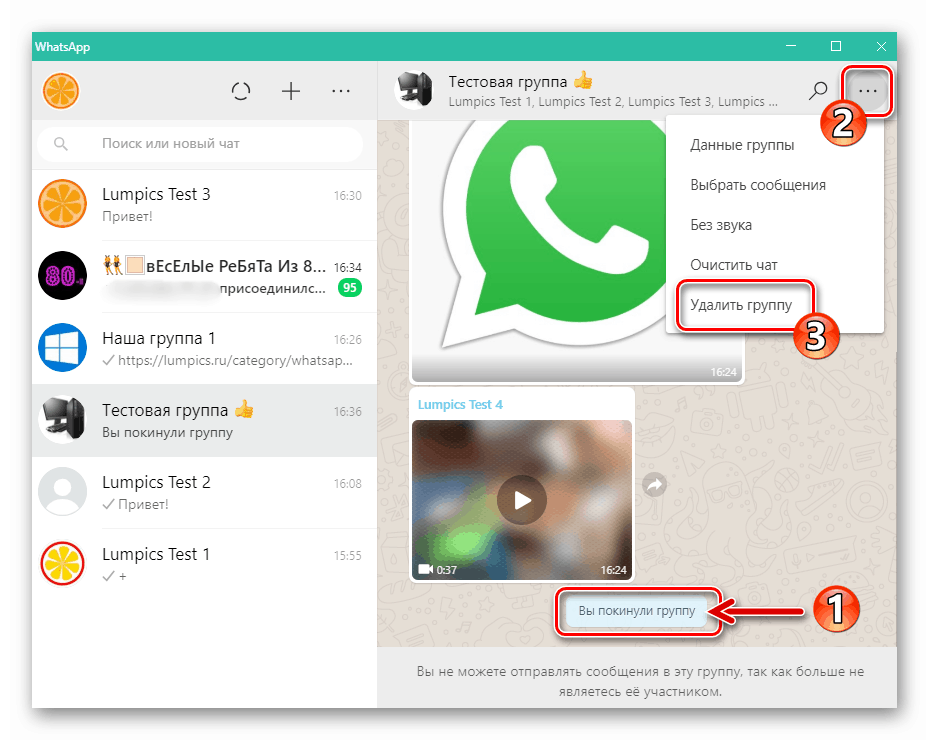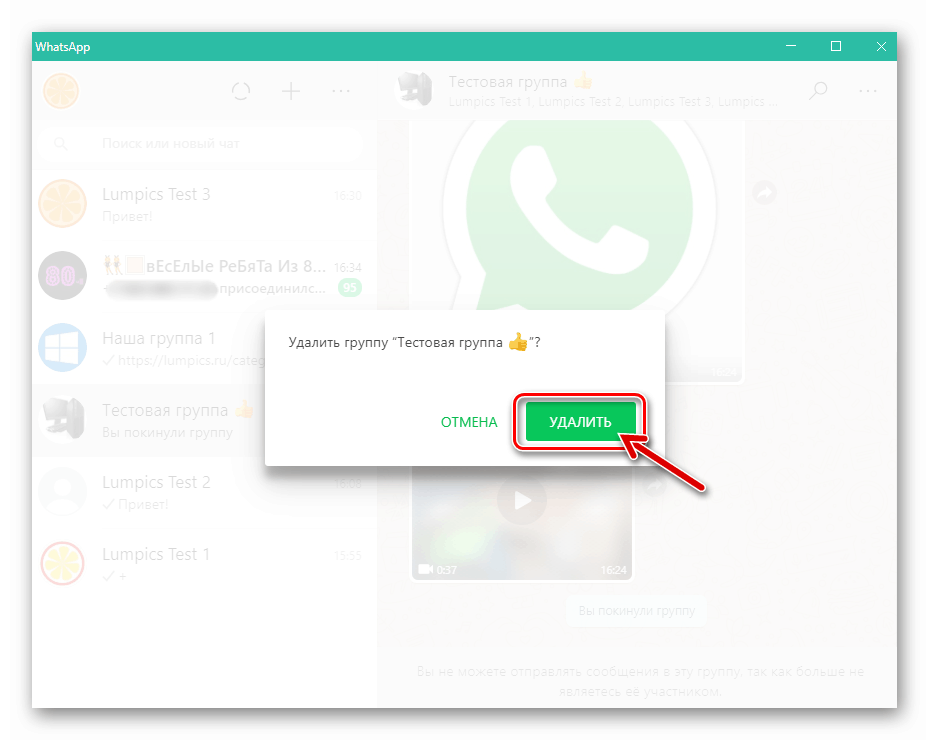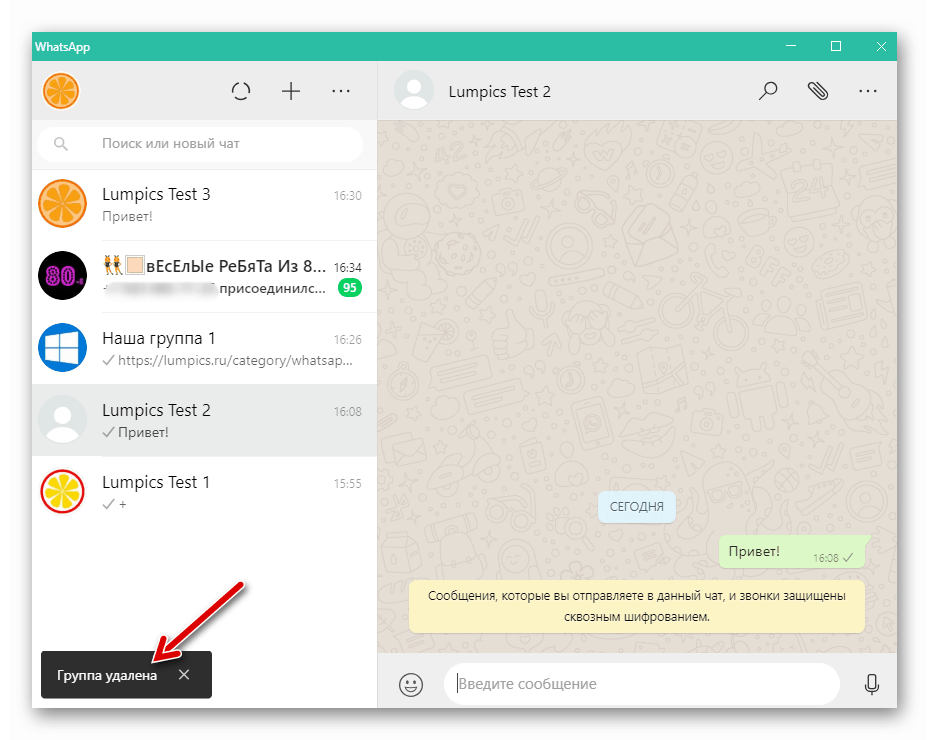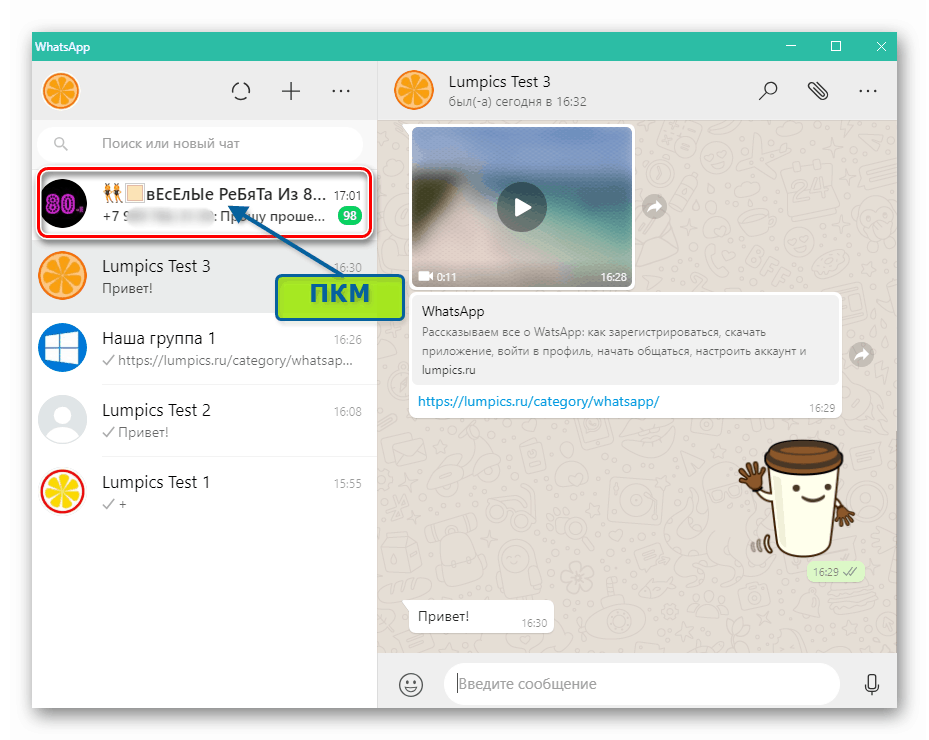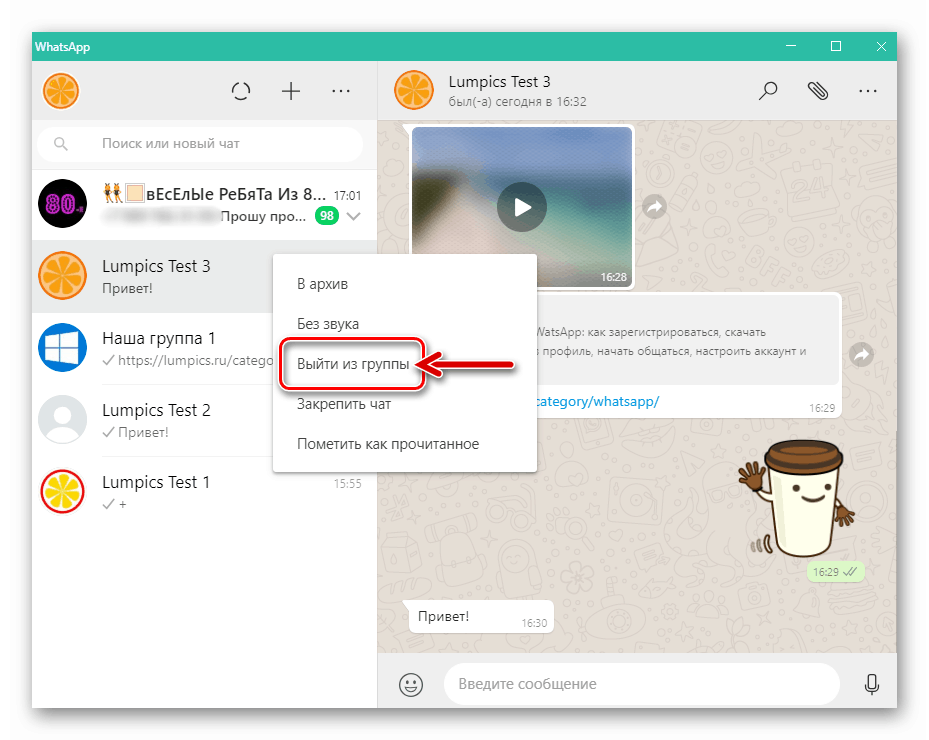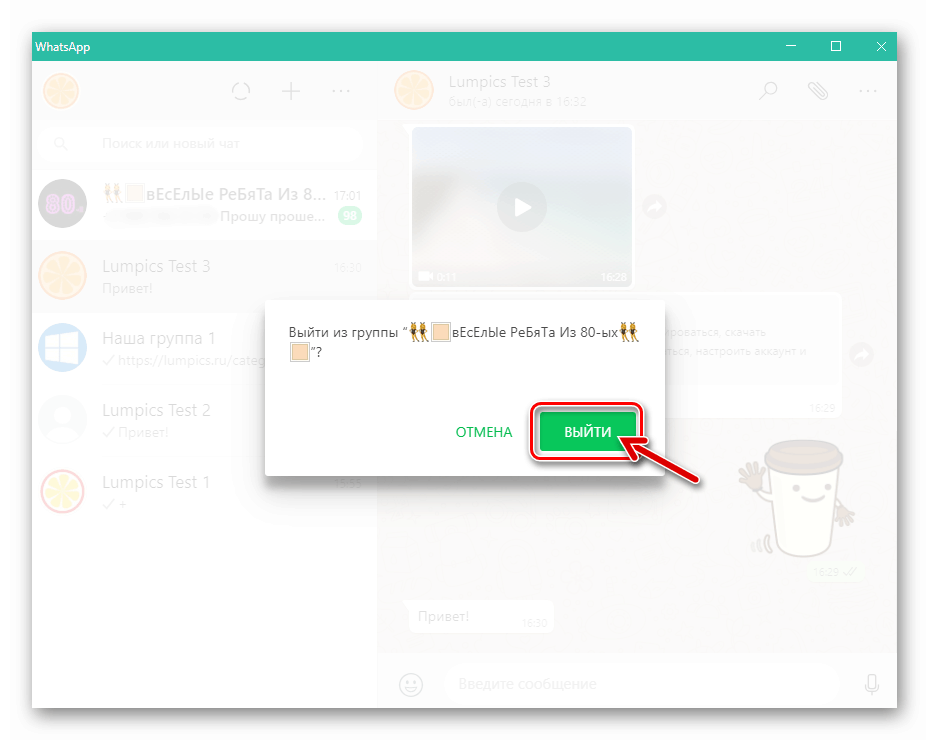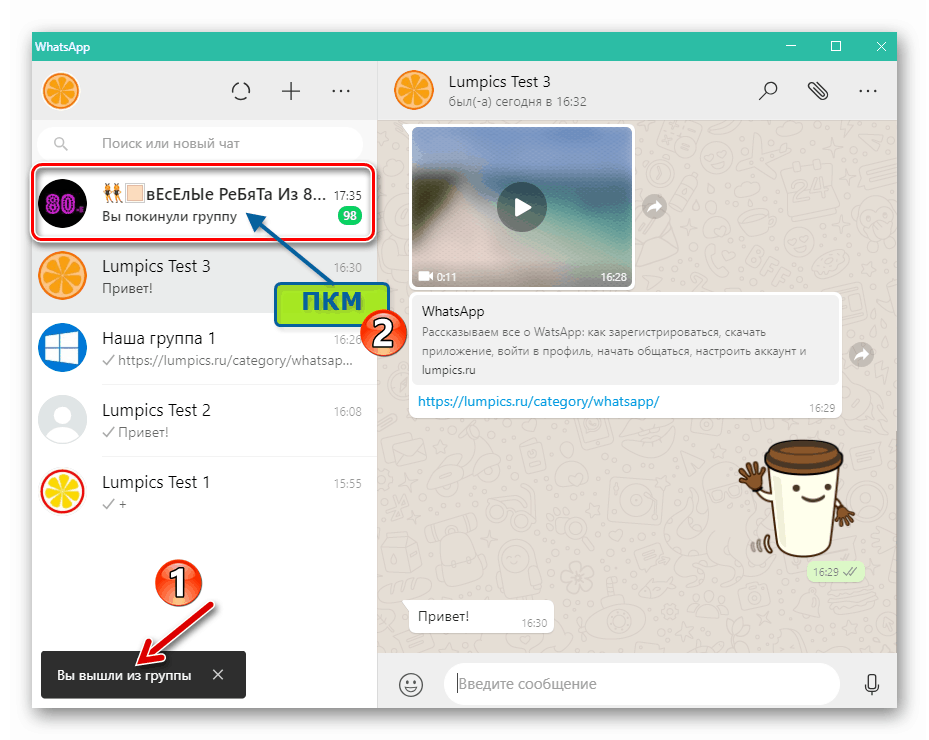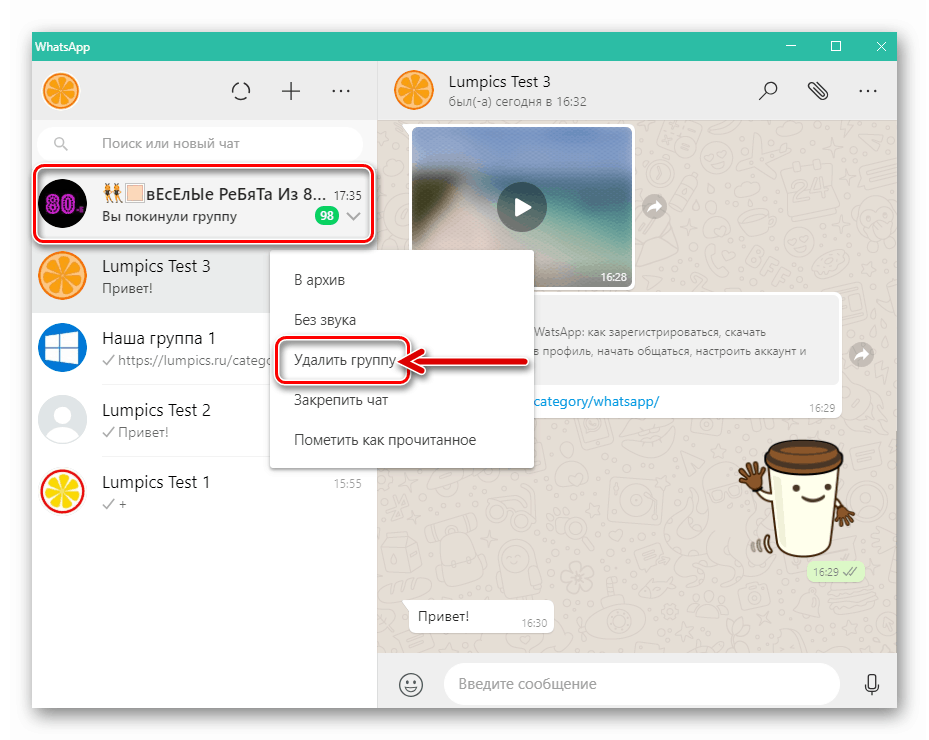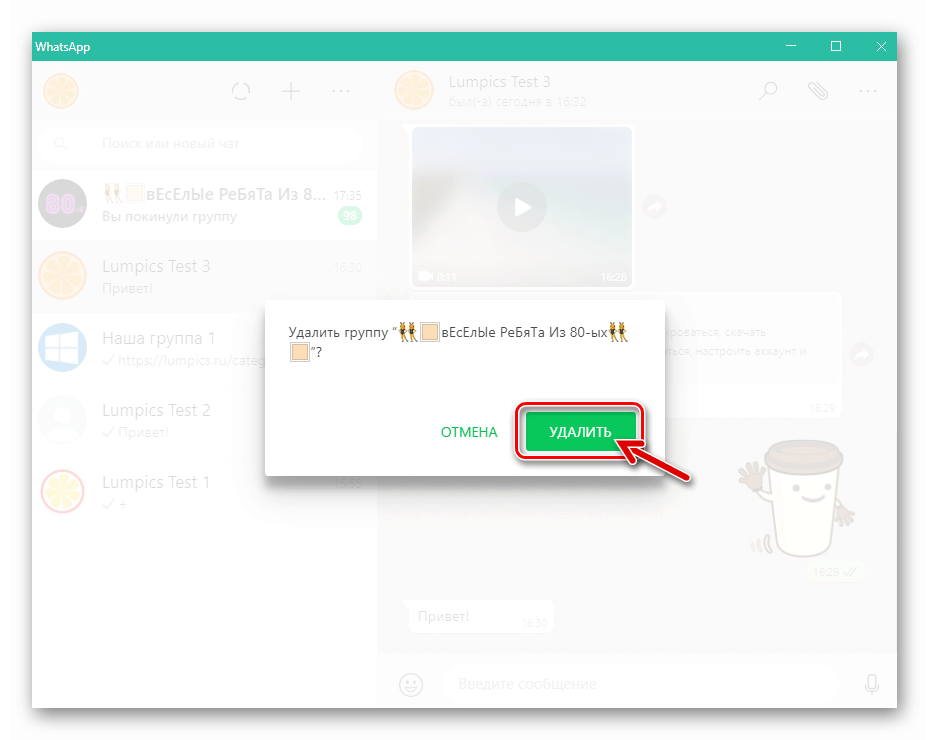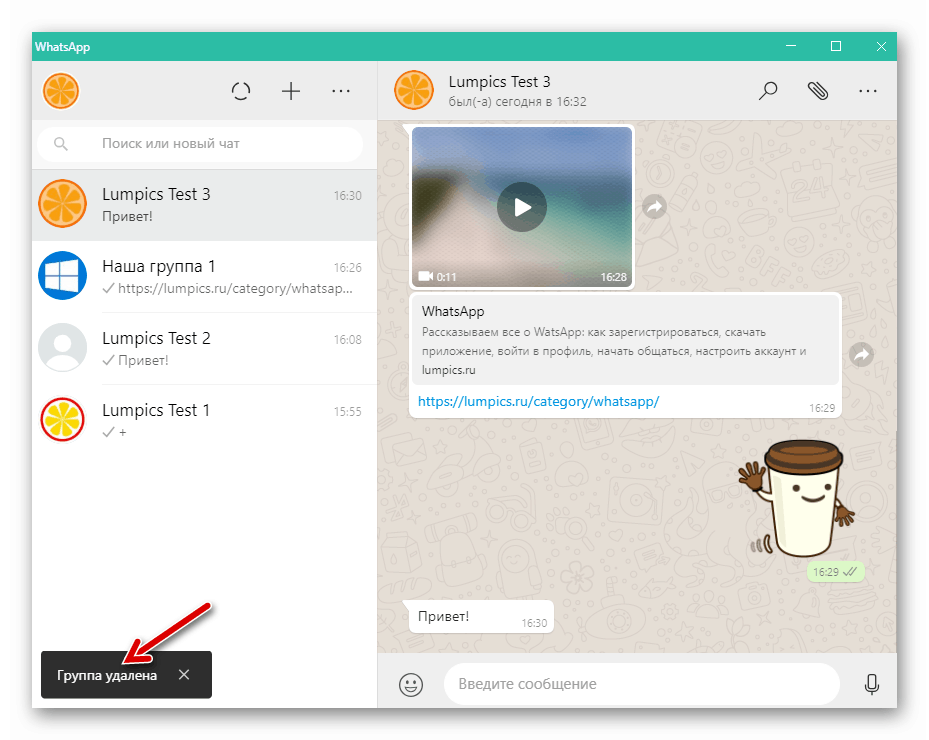Виходимо з групи в WhatsApp з Android-смартфона, iPhone і ПК
Відомо, що кожен зареєстрований в WhatsApp користувач може без свого бажання опинитися учасником групового чату в месенджері (за умови, що його дані внесені в адресну книгу творця спільноти), а це часом викликає дискомфорт. Крім того, актуальним завданням є вихід з об'єднань користувачів системи, які виконали свою задачу або стали марними. У статті ми розповімо, як швидко покинути функціонуючу в рамках сервісу групу, використовуючи для вирішення цього завдання Android-смартфон, iPhone або Windows-ПК.
зміст
Як вийти з групового чату в WhatsApp
Насправді, щоб вийти з будь-якого групового чату в ВатсАп, не потрібно вчиняти будь-яких складних маніпуляцій. Виберіть відповідну вашій операційній системі інструкцію з представлених далі і виконайте її, - вже через кілька хвилин ви отримаєте бажаний результат.
Відзначимо, що в цій статті розглянуті процедури виходу з «чужих» спільнот, тобто тих, де ви є «рядовим» учасником. Якщо ж ви Адміністратор (творець) спільноти, застосовуйте з метою видалення своїх «паблік» в месенджері дещо відмінні від представлених нижче алгоритми.
Докладніше: Як створити і видалити груповий чат в WhatsApp для Android, iOS і Windows
Android
користувачі WhatsApp для Android , Які вирішили покинути ту чи іншу співтовариство в месенджері, можуть зробити це двома шляхами. Методи фактично не відрізняються, а вибір тієї чи іншої інструкції швидше продиктований зручністю в конкретній ситуації.
Спосіб 1: Дані групи
Якщо ви не на 100% впевнені, що окреме співтовариство в ВатсАп потрібно залишити, можете в деякій мірі перестрахуватися від необдуманих вчинків, діючи в такий спосіб.
- Запустіть месенджер і відкрийте груповий чат, що дасть можливість переглянути представлені в ньому повідомлення і контент, а потім прийняти остаточне рішення з приводу виходу з об'єднання.
![WhatsApp для Android запуск месенджера, перехід в групу з якої потрібно вийти]()
- Викличте меню, торкнувшись трьох точок у верхній частині екрану, і тапніте в ньому «Дані групи».
![WhatsApp для Android меню групового чату - пункт Дані групи]()
- Прокрутіть інформацію в самий низ, де виявите пункт «Вийти з групи». Натисніть на найменування цієї функції.
![WhatsApp для Android пункт Вийти з групи на екрані Дані групи]()
- Далі у вас з'явиться два варіанти дій:
- Перший підхід передбачає, що ви залишаєтеся учасником об'єднання, але забороняєте отримання сповіщень про події в ньому події. Торкніться «беззвучний режим?», Виберіть період, на який деактивуються повідомлення із товариства. У ситуації, коли досить відключити тільки надходять при активності інших користувачів в бесіді звуки, встановіть галочку біля опції «Показувати сповіщення». Щоб завершити операцію по своєрідному «приспання» чату, натисніть «ОК».
- Якщо спільнота покидается назавжди, тапніте «ВИЙТИ» в віконці-запиті і почекайте пару секунд. Далі, щоб стерти всі згадки про співтоваристві у вашому messenger, натисніть «Видалити групу» і підтвердіть надійшов запит.
![WhatsApp для Android переклад групового чату в Режим без звуку]()
![WhatsApp для Android вихід з групи і її видалення зі свого мессенджера]()
Спосіб 2: Вкладка «чати»
Наступну інструкцію зручно використовувати, якщо вам потрібно вийти з декількох груп в ВатсАп одночасно, не витрачаючи при цьому багато часу. Наприклад, такий підхід ефективний, якщо ви для більш комфортної роботи в месенджері впорядковує список листувань шляхом видалення непотрібних.
- Відкрийте додаток WhatsApp і знайдіть назву марного з вашої точки зору об'єднання в розділі «Чати». Тривалим натисканням на заголовок спільноти встановіть на ньому відмітку. Далі таким же чином ви можете додати в перелік видаляються ще кілька груп.
![WhatsApp для Android вибір груп з яких потрібно вийти на екрані чати]()
- Торкнувшись кнопки «...» вгорі праворуч, викличте меню і тапніте в ньому «Вийти з групи (груп)».
![WhatsApp для Android виклик меню дій для виділених на вкладці чати груп, вибір пункту Вийти]()
- Підтвердіть свої наміри про остаточний вихід з обраних раніше об'єднань. (Або включіть «беззвучний режим» їх функціонування, як описано в пункті №4 попередньої інструкції з цієї статті.)
![WhatsApp для Android вихід з групових чатів завершено]()
- Щоб стерти всі «сліди» покинутих групових чатів зі свого мессенджера:
- У списку на вкладці «чати» виділіть назви спільнот, учасником яких ви більше не є;
- Тапніте по значку «Сміттєвий бак» в відобразиться у верхній частині екрану меню дій;
- Торкніться «ВИДАЛИТИ» в віконці-запиті.
![WhatsApp для Android виділення заголовків видаляються груп на вкладці чати месенджера]()
![WhatsApp для Android значок Видалити в меню дій, які можна застосувати до зазначених груп]()
![WhatsApp для Android підтвердження запиту і завершення видалення декількох груп з месенджера]()
iOS
Виходити з групових чатів в месенджері через додаток WhatsApp для iPhone не складніше, ніж в середовищі вищеописаного Android. Тут розглянута можливість також може бути реалізована не єдиним методом.
Спосіб 1: Дані групи
Перший шлях, завдяки якому можна вирішити розглянуту задачу з середовища iOS, передбачає, що ви відкриєте групу і ще раз перед виходом оціните представлену в ній інформацію, а можливо і передумаєте залишати співтовариство.
- Запустіть месенджер і відкрийте бесіду, з якої вирішили вийти, тапнув по її заголовку в списку на екрані «Чати».
![WhatsApp для iPhone запуск месенджера, перехід в групу, з якої потрібно вийти]()
- Викличте екран параметрів, торкнувшись заголовка листування у верхній частині екрану. Далі перегорніть інформацію в самий низ і натисніть «Вийти з групи».
![WhatsApp для iPhone установки МП - пункт Вийти з групи]()
- У що з'явилася внизу екрану області-меню ви можете вибрати один з двох варіантів подальшої взаємодії з чатом:
- Торкніться «Режим без звуку?», Якщо припускаєте ймовірність, що коли-небудь співтовариство вам знадобиться знову. Визначте період, протягом якого всі звукові оповіщення, що надходять при активності учасників бесіди, будуть деактивовані.
- Натисніть «Вийти з групи» в ситуації, коли рішення покинути об'єднання власників акаунтів WhatsApp прийнято остаточно.
![WhatsApp для iPhone відключення повідомлень, що надходять з групи]()
![WhatsApp для iPhone вихід з групового чату завершено]()
- Далі торкніться «Видалити групу» і підтвердіть надійшов запит, щоб стерти всі згадки про співтоваристві з вашого месенджера.
![WhatsApp для iPhone видалення покинутої групи зі свого мессенджера]()
Спосіб 2: Вкладка «Чати»
Залишати спільноти в месенджері можливо і не відкриваючи їх. Описаний далі метод більш ефективний, ніж запропонований вище, в плані часу, що витрачається на очищення списку доступних з WhatsApp для iPhone листувань.
- Відкрийте програму-клієнт ВатсАп для Агіос і перейдіть в її розділ «Чати». Знайдіть найменування покидає групового чату, при необхідності перегорнувши представлений на екрані список або скориставшись функцією пошуку.
![WhatsApp для iPhone відкриття месенджера, перехід на вкладку Чати]()
- Посуньте заголовок спільноти трохи вліво, поки не з'явиться кнопок «Ще» і «Архивировать».
Чи не змітайте найменування повністю, так як це призведе не до розв'язання нашої задачі, а до приміщення листування в архів!
![WhatsApp для iPhone виклик кнопок-функцій для групи на екрані Чати]()
- Натисніть «Ще» і в меню торкніться «Вийти з групи». (Також ви можете вибрати «Без звуку», як описано в пункті попередньої інструкції з цього матеріалу, якщо вам досить «приспати» бесіду). Далі підтвердіть свої наміри, натиснувши на відповідний пункт в області-запиті внизу екрану.
![WhatsApp для iPhone швидкий вихід з групового чату]()
- Знову посуньте заголовок групи (вже покинутої) на екрані «Чати» вліво і тапніте «Ще».
![WhatsApp для iPhone видалення покинутого групового чату зі свого мессенджера]()
- Натисніть «Видалити групу» двічі - в меню і потім в області-запиті. Після цього всі згадки про співтоваристві і вашу участь в ньому будуть стерті з WhatsApp для iPhone.
![WhatsApp для iPhone завершення видалення групового чату зі свого мессенджера]()
Windows
Робота з груповими чатами в месенджері WhatsApp для Windows організована дуже просто, а щоб вийти з того чи іншого об'єднання, вам буде потрібно всього лише кілька разів клацнути мишею, попередньо перейшовши в один з двох розділів програми.
Спосіб 1: Дані групи
Перша інструкція по вирішенню завдання з заголовка статті з комп'ютера не є найкоротшою і підійде більшою мірою тим користувачам, які вважають за краще підходити до прийняття рішень виважено.
- Запустіть клієнт ВатсАп на комп'ютері і перейдіть в співтовариство, яке збираєтеся покинути.
![WhatsApp для комп'ютера запуск месенджера, перехід в покидає групу]()
- Викличте меню можна застосувати до бесіди операцій клацанням по кнопці з трьома крапками праворуч від її назви.
![WhatsApp для комп'ютера як відкрити меню групового чату]()
Виберіть в списку «Вийти з групи», щоб відразу ж вирішити розглянуту нами завдання. Або, як показано в прикладі далі, відкрийте «Дані групи» для отримання можливості переглянути отриманий в рамках об'єднання контент, ознайомитися зі списком учасників і переконатися, що рішення про вихід прийнято правильно.
![WhatsApp для комп'ютера пункт Дані групи в меню чату]()
- Прокрутіть і перегляньте відомості, що будуть демонструватися в отобразившейся зліва вікна WhatsApp області, і
![WhatsApp для комп'ютера вікно Дані групи]()
клацніть по передостаннього в списку функцій пункту - «Вийти з групи».
![WhatsApp для комп'ютера функція Вийти з групи в розділі параметрів спільноти]()
- У відповідь на що з'явився запит месенджера клікніть «ВИЙТИ».
![WhatsApp для комп'ютера підтвердження запиту про вихід з групового чату]()
- Виконавши попередній пункт рекомендацій, ви покинете співтовариство, але його заголовок і раніше буде присутній в месенджері. Щоб стерти це згадка, клацніть по трьом точкам вгорі праворуч, потім виберіть у спадному меню пункт «Видалити групу»
![WhatsApp для комп'ютера фукнція Видалити групу в меню чату]()
і підтвердіть
![WhatsApp для комп'ютера підтвердження запиту про видалення групи з месенджера]()
свої наміри.
![WhatsApp для комп'ютера видалення групового чату завершено]()
Спосіб 2: Перелік чатів
Наступна інструкція демонструє, як швидко залишати групи в ВатсАп з комп'ютера, не переходячи в них.
- Незалежно від того, яка листування відкрита в месенджері на ПК, знайдіть заголовок став непотрібним або занадто настирливим групового чату в списку ліворуч вікна WhatsApp і клікніть по назві правою кнопкою мишки.
![WhatsApp для комп'ютера виклик меню групового чату]()
- У меню, виберіть пункт «Вийти з групи».
![WhatsApp для комп'ютера пункт Вийти з групи в меню чату]()
- Підтвердіть запит системи, натиснувши відповідну кнопку в відобразиться віконці.
![WhatsApp для комп'ютера підтвердження виходу з групи]()
- Після виконання попереднього кроку інструкції процес виходу із товариства в ВатсАп вважається завершеним, залишилося лише видалити заголовок об'єднання зі списку доступних:
- Клацніть правою кнопкою миші по найменуванню покинутої бесіди в переліку зліва вікна месенджера.
![WhatsApp для комп'ютера вихід з групи в месенджері завершено]()
- У випадаючому меню виберіть «Видалити групу».
![WhatsApp для комп'ютера пункт Видалити групу в меню покинутого спільноти]()
- Для завершення процедури натисніть кнопку «Видалити» в віконці-запиті,
![WhatsApp для комп'ютера підтвердження видалення покинутої групи]()
демонструвався додатком.
![WhatsApp для комп'ютера видалення покинутої групи з месенджера завершено]()
- Клацніть правою кнопкою миші по найменуванню покинутої бесіди в переліку зліва вікна месенджера.
висновок
Завершуючи статтю, можна констатувати, що вихід з спільнот, створених користувачами WhatsApp в рамках месенджера, - абсолютно нескладна процедура. Незалежно від пристрою, що віддається перевага для доступу в систему обміну повідомленнями, а також того, як ваш аккаунт потрапив в список учасників того чи іншого групового чату, щоб вийти з будь-якого об'єднання, потрібно лише бажання і зовсім небагато часу.